캐릭터가 2010 Microsoft Excel에서 범위와 셀에있는 경우 찾기
이 기사에서는 Microsoft Excel 2010에서 문자가 범위와 셀에 있는지 확인하는 방법을 알아 봅니다. 문자가 범위와 셀에 있는지 확인하기 위해 “SUMPRODUCT”, “ISNUMBER”, “SEARCH”의 조합을 사용합니다. ”및“FIND”기능.
SUMPRODUCT :이 함수는 셀 범위의 모든 숫자를 더하는 데 사용됩니다.
SUMPRODUCT 공식의 구문 :-= SUMPRODUCT (array1, [array2],… ..)
간단한 연습을 통해 여러 기준으로 SUMPRODUCT 함수를 사용하는 방법을 이해하겠습니다.
상담원 점수 데이터가 포함 된 “A2 ~ C16″범위에 테이블이 있습니다. A 열에는 날짜, B 열 상담원 이름, C 열에는 점수가 포함됩니다. 이제 C18 셀에서 에이전트 4의 총 점수를 계산해야합니다. SUMPRODUCT 함수를 사용하여이 값을 반환하는 방법을 살펴 보겠습니다.
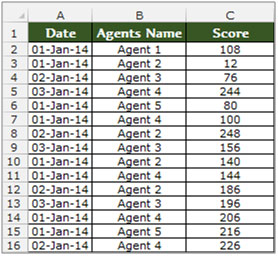
-
C18 셀을 선택하고 셀에 수식을 씁니다.
SUMPRODUCT B2 : B16 = B18) (C2 : C16
-
키보드에서 Enter를 누르십시오.
-
이 함수는 에이전트 4의 점수 값을 반환합니다.
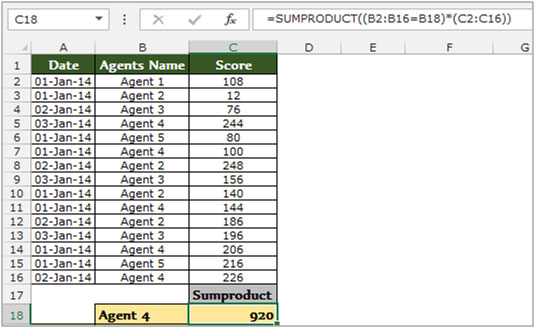
ISNUMBER :이 함수는 셀에 숫자가 포함되어 있는지 확인하는 데 사용할 수 있습니다.
“ISTEXT”함수 구문 : = ISTEXT (값)
_ 예 : _ Cell A2에 텍스트 123 _ = ISNUMBER_ _ (A2), 함수는 “TRUE”를 반환 _ _ 셀 A3에는 숫자 “XYZ”가 포함됨 _ _ = ISNUMBER_ _ (A3), 함수는 “FALSE”를 반환합니다 ._
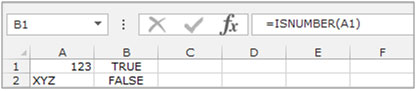
SEARCH : SEARCH 함수는 텍스트 문자열 내에서 찾은 텍스트 문자열의 시작 위치를 반환합니다.
“SEARCH”함수 구문 : = SEARCH (find_text, within_text, [start_num]) _ 예 : _ _Cell A2에는 “Broncho Billy Anderson”이라는 텍스트 포함 _ _ = SEARCH ( “Billy”, A1, 1), _ _function은 9_를 반환합니다.

FIND :이 함수는 특정 문자 또는 텍스트 문자열이 처음 발견 된 문자의 번호를 반환하며 왼쪽에서 오른쪽으로 읽습니다 (대소 문자 구분 안 함).
“FIND”함수 구문 : = FIND (find_text, within_text, [start_num]) _ 예 : _ _Cell A1 텍스트 “Broncho Billy Anderson”포함 _ _ = FIND ( “Billy”, A1, 1), _ _function은 9_를 반환합니다.
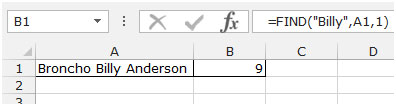
_ 범위에서 문자 찾기 _
Microsoft Excel에서 문자가 범위 및 셀에 있는지 확인하는 방법을 이해하는 예를 들어 보겠습니다.
다음 문자는 A2 : B6 범위에 나타납니다. 우리가 찾고있는 검색어는 물음표-?
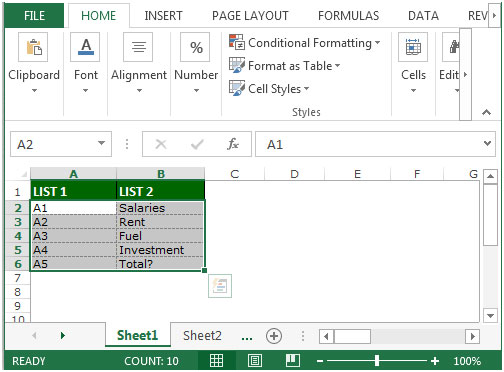
물음표를 검색하려면 아래 단계를 따르십시오.
-
C2 셀 선택 .
-
_ 공식 작성 ._
-
= SUMPRODUCT (ISNUMBER (SEARCH ( “?”, $ A $ 2 : $ A $ 6)) + 0)> 0
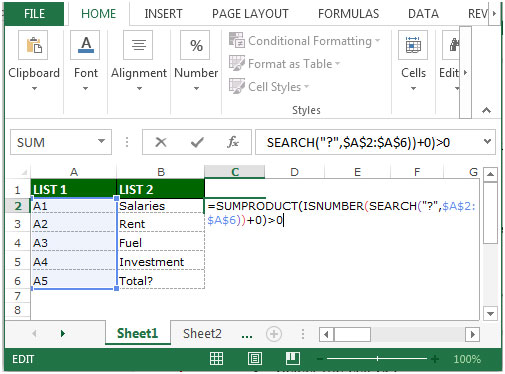
-
키보드에서 Enter를 누르십시오.
-
함수는 true를 반환합니다.
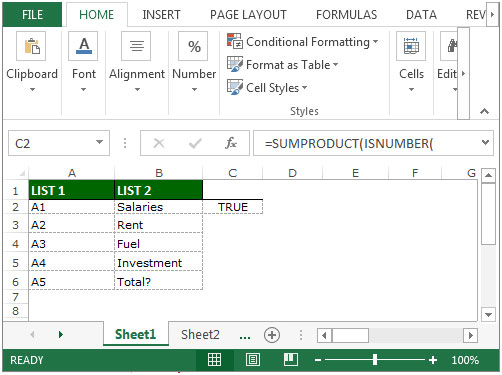
이것은 문자가 범위 내에 있는지 확인할 수있는 방법입니다.
_ 셀에서 문자 찾기 _
A1 셀에 다음 텍스트를 입력합니다. 합계?
물음표를 검색하려면 아래 단계를 따르십시오.
-
C2 셀 선택 .
-
_ 공식을 작성하십시오 ._
-
= FIND ( “?”, A1)> 0

-
키보드에서 Enter를 누르십시오.
-
함수는 True를 반환합니다.
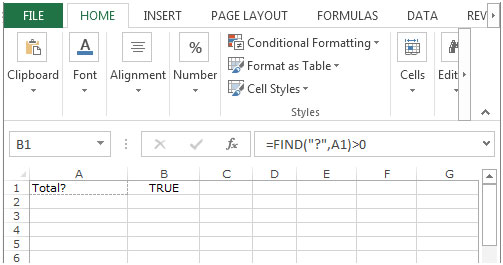
이것은 문자가 셀에 있는지 확인할 수있는 방법입니다.